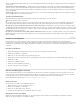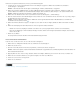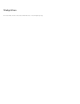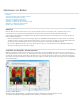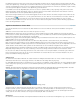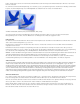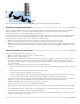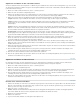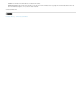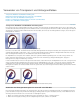Operation Manual
Nach oben
Nach oben
Nach oben
Bilder auf unterschiedlichen Ebenen können zu einer Abfolge angeordnet werden, um eine Animation zu erstellen.
Anwenden einer Optimierungsvorgabe
Mit einer vordefinierten Optimierungseinstellung, einer so genannten Vorgabe, können Sie Bilder schnell und einfach für das Web optimieren.
Wählen Sie im Menü „Vorgabe“ oben rechts im Dialogfeld „Für Web speichern“ die gewünschte Einstellung. Vorgaben sind auf die
Optimierungsanforderungen der unterschiedlichen Bildformate abgestimmt.
Die Namen der Vorgaben weisen auf Dateiformat und Qualitätsstufe hin. Wählen Sie beispielsweise „JPEG hoch“, wenn Sie ein Bild im JPEG-
Dateiformat mit hoher Qualität und geringer Komprimierung optimieren möchten. Wählen Sie „GIF 32 Dithering“, wenn Sie ein Bild im GIF-
Dateiformat optimieren, die Farben auf 32 reduzieren und Dithering anwenden möchten.
1. Wählen Sie im Dialogfeld „Für Web speichern“ eine Einstellung aus dem Menü „Vorgabe“ und klicken Sie auf „OK“.
2. Geben Sie im Dialogfeld „Optimierte Version speichern unter“ einen Dateinamen ein und klicken Sie auf „Speichern“.
Hinweis: Wenn Sie die Optionen einer Vorgabe ändern, wird im Menü „Vorgabe“ die Angabe „Eigene“ angezeigt. Eine eigene Einstellung
können Sie nicht speichern, die aktuellen Einstellungen werden jedoch beim nächsten Aufrufen des Dialogfelds „Für Web speichern“ wieder
angezeigt.
Optimieren von Bildern im JPEG-Format
JPEG ist das Standardformat für das Komprimieren von Fotos.
1. Öffnen Sie im Editor ein Bild und wählen Sie „Datei“ > „Für Web speichern“.
2. Wählen Sie „JPEG“ als Optimierungsformat.
3. Wenn Sie auf eine bestimmte Dateigröße optimieren möchten, klicken Sie auf den Pfeil
rechts neben dem Menü „Vorgabe“ und dann auf
„Auf Dateigröße optimieren“. Geben Sie einen Wert in das Textfeld „Gewünschte Dateigröße“ ein und wählen Sie entweder „Aktuelle
Einstellungen“ (zur Optimierung mit den aktuellen Einstellungen) oder „GIF/JPEG automatisch wählen“ (zur automatischen Bestimmung des
besseren Dateiformats).
4. Führen Sie zum Festlegen der Komprimierungsstufe einen der folgenden Schritte durch:
Wählen Sie aus dem Popupmenü unterhalb des Menüs für das Optimierungsformat eine Qualitätsoption („Niedrig“, „Mittel“, „Hoch“ usw.)
aus.
Klicken Sie auf den Pfeil am Menü „Qualität“ und ziehen Sie den Popupregler.
Geben Sie im Feld „Qualität“ einen Wert zwischen 0 und 100 ein.
Je höher die Qualitätseinstellung, desto mehr Details bleiben im optimierten Bild erhalten und desto größer ist die Datei. Sehen Sie sich
das optimierte Bild mit unterschiedlichen Qualitätseinstellungen an, um Qualität und Dateigröße optimal abzustimmen.
5. Aktivieren Sie die Option „Mehrere Durchgänge“, um das Bild im Webbrowser in mehreren Durchgängen aufzubauen. Hierbei wird das Bild
während des Ladevorgangs zunächst mit niedriger Auflösung und dann mit zunehmend höheren Auflösungen angezeigt.
Hinweis: JPEG-Dateien dieses Typs werden nicht von allen Browsern unterstützt.
6. Aktivieren Sie „ICC-Profil“, um das ICC-Profil des Originalbilds beizubehalten.
Von einigen Browsern werden ICC-Profile zur Farbkorrektur verwendet. Das ICC-Profil des Bildes hängt von der aktuellen Farbeinstellung
ab.
7. Wenn das Originalbild Transparenz enthält, wählen Sie eine Hintergrundfarbe aus, die mit dem Hintergrund der Webseite übereinstimmt.
Transparente Bereiche im Original werden mit der Hintergrundfarbe gefüllt.
8. Wenn Sie das optimierte Bild speichern möchten, klicken Sie auf „OK“. Geben Sie im Dialogfeld „Optimierte Version speichern unter“ einen
Dateinamen ein und klicken Sie auf „Speichern“.